Kako sploščiti sliko v Photoshopu s prozornim ozadjem, naj se znebite prosojnosti. Tam, če želite izbrisati ozadje ali težave s obrazom, potem zagotovo poiščite. Kako izravnati sliko v Photoshopu s prozornim ozadjem. Pojdimo k našemu Urejevalnik fotografij Filipini, kjer boste lahko dobili Odlična slika od nas. na splošno sploščena slika pomeni, da lahko povežete eno plast z drugo plastjo. Poleg tega včasih ugotovite, da se vsi sloji med seboj razlikujejo in to lahko kopirate. Ampak tam, če ustvarite sploščeno sliko v photoshopu s prozornim ozadjem. Nato se vse to pritrdi samo z enim slojem iz vseh različnih plasti.
Odslej, ko morate vedeti ali se soočiti s težavo za izravnavo slike, lahko vse poizvedbe reši spletno mesto urejevalnika fotografij na Filipinih. Največ svežih oblikovalcev ali začetnikov se soočajo s to težavo pri uporabi stare različice. Nato številna spletna mesta sprašujejo o tem problemu, kako izravnati sliko s prozornim ozadjem. V redu! Pojdimo v naš filipinski urejevalnik fotografij, naša ekipa grafičnih oblikovalcev vam lahko pomaga poravnati slike. Takrat morate plasti združiti in ne izravnati, ker naj bi se sploščenje znebilo prosojnosti.
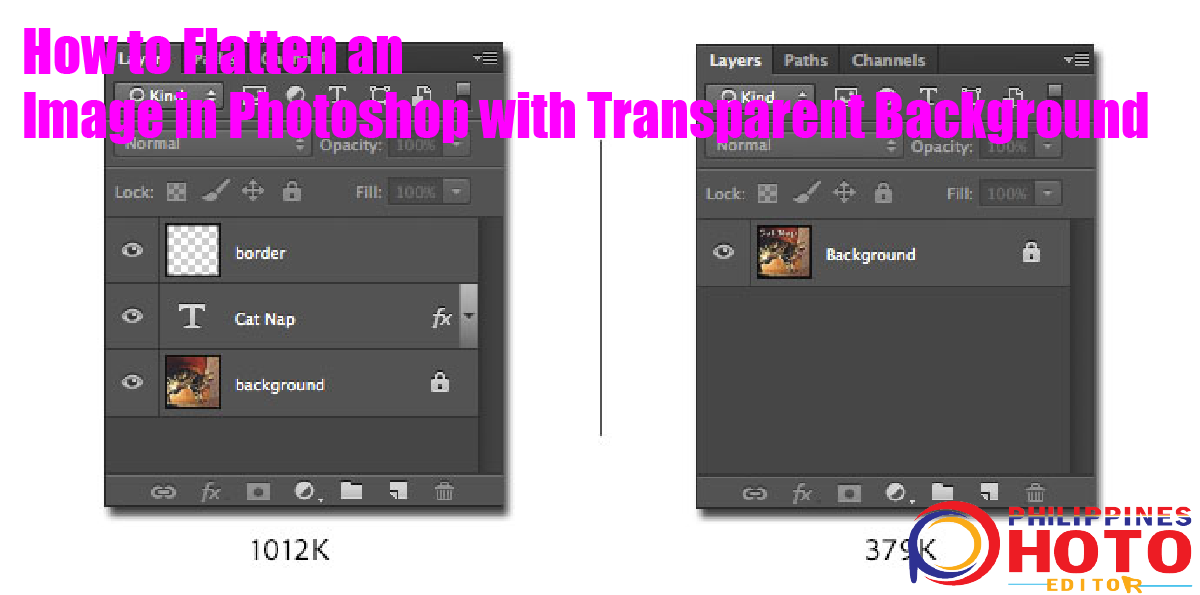
Poleg tega, ko sploščite plasti v Adobe Photoshopu, tam program združi vse vidne plasti v ozadje. Nato Photoshop izbriše skrite plasti in vsa čista območja zapolni z belo. Kot vsi vemo, izravnavanje rezervira za enkrat in lahko v celoti dokonča urejanje slike, kar je morda odličen način za zmanjšanje velikosti datoteke. Tam bomo povedali vse korake spodaj
Kako sploščiti sliko v Photoshopu s prozornim ozadjem
Najprej se prepričajte, da so vse plasti, ki jih želite obdržati, vidne, nato pa photoshop zavrže vse skrite plasti. Nato izberite plast→ poravnaj sliko ali izberite zravnano sliko v meniju plošče plasti. Po tem morate počistiti področja vaše sploščene slike, ki so polna barve ozadja in se zdijo kot plast ozadja znotraj plošče plasti.
Iz tega razloga vas Photoshop ne pozove z opozorilom, kot je: "Ali ste prepričani, da morate poskusiti to storiti?" Ali veš Kako spremeniti barvo ozadja v Photoscapeu.
Vendar, če napačno poravnate svojo sliko, jo boste razveljavili
Ukaz zdaj tako, da izberete Uredi → Razveljavi. Poleg tega, če plujete naprej in izvedete drugo dejanje, potem svojo napako odpravite z zlorabo zgodovine. Torej, če korak zravnanja ni več na plošči zgodovine, ni nobene zahvale za razveljavitev sploščenja.
Skratka, spletno mesto za urejevalnik fotografij na Filipinih ohranja, kako tukaj izravnati ozadje slike. Medtem, če želite neposreden pogovor z našimi strokovnjaki, nas kontaktirajte. tam vam bomo zagotovili 24-urno storitev in rešili morebitna vprašanja. Pozdravljeni, danes se pogovarjamo o naših storitvah, če želite urediti svoje fotografije v velikem obsegu, nas kontaktirajte. Zagotavljamo Izrezovanje poti, Storitev maskiranja slik, Retuširanje fotografij, Storitev ustvarjanja senc, Urejanje poročnih fotografij, Storitev retuširanja nakita, Storitev barvne korekcije, Odstranitev slike ozadja itd.

